从Visual Studio 2012开始,微软就把自家原来的安装与部署工具彻底废掉了,转而让大家去安装使用第三方的打包工具“InstallShield Limited Edition for Visual Studio”,注意这个版本是免费的,只需要邮件注册下,就会有要注册码。虽然不知道微软这是何用意,但是既然他叫我们用,那就去用吧。(其实,早在VS2010中,微软就把InstallShield Limited Edition for Visual Studio放在里面了,只是那个时候自家产品还在)。
至于怎么下载InstallShield Limited Edition for Visual Studio。这个可以到微软去搜索下载。当然你在我接下来讲的如何将程序安装部署的时候,由于你没有下载这个第三方打包工具。所以vs2012会自动弹出一个网页,需要你注册下载,按照上面的提示下载就可以了。好了,接下来步入正题,手把手教你如何打包程序。
第一步:打开你需要打包的程序的解决方案如图:

上图是我已经打开解决方案后,才出现的关闭解决方案这样的选项。你在刚进入vs时,在相同的地方显示的是打开项目。选择你要打包的程序即可。
第二步:将鼠标放置在右边的解决方案上,点击鼠标右键弹出一个对话框,选择添加选项
如下图:

第三步:由第二步进入下一个界面。(如果你已经成功安装了InstallShield Limited Edition for Visual Studio,会像我的界面一样出现,出现两个安装部署的选项,如果你还没安装,就只有一个这样的安装部署选项。当你点击它时,vs会自动为你连接浏览器,提供对InstallShield Limited Edition for Visual Studio的下载。不过下载是要注册的。按他说的做就好了。)按照,下图的提示操作如下:

当然上图的第4步,安装包的名字以及选择路径是可以根据自己的需要自行设置的。这里我就按照默认的来了。
第四步:
第五步:
第六步:
第七步:
第八步:
第九步:


第十步: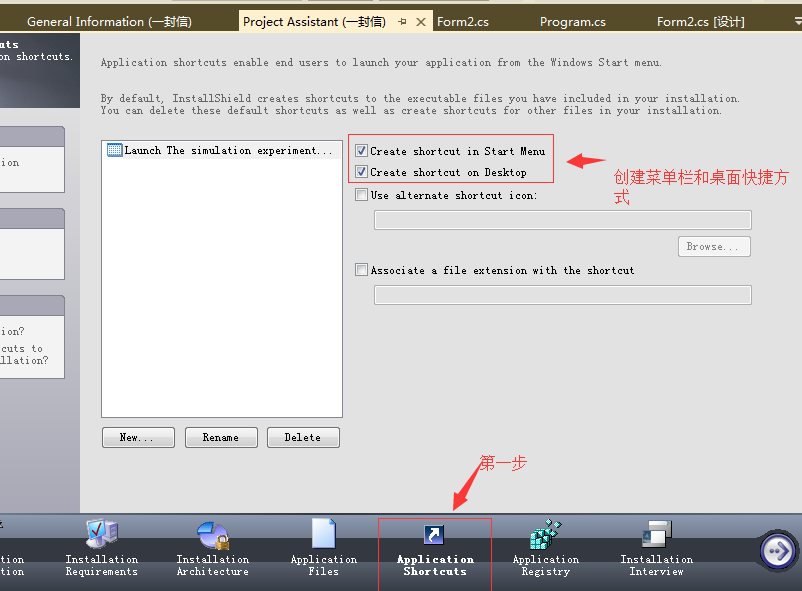
第十一步:
第十二步:
第十三步:
第十四步:
上面选择好你的编程环境后(我的是.net 4.5),注意一点的是,你必须要以管理员的身份且在联网的条件下才能下载,我做的方式是,只要安装程序部署的话,我就采用的是管理员的方式登陆的,这样就可以一次到位。不用到时切换账户了。
转:1)解决方案,点击“Specify Application Data”--双击“Redistributables”--勾选“Microsoft .NET Framework 4.0 Full”--勾选之后,它会自动联网下载,下载速度是比较慢的,下完之后,右侧就会变成“Installed Locally”
A).NET 4.0:如果大家嫌慢,那就去网上下载:dotNetFx40_Full_x86_x64.exe,然后放到这个路径:
C:\Program Files (x86)\InstallShield\2013LE\SetupPrerequisites\Microsoft .net\4.0\Full
这样的话就能节省很多时间了,不过除了这个,它还需要下载其他东西的,只是你可以节省这部分时间
B).NET 3.5 SP1:下载dotnetfx35.exe,然后放到这个路径:
C:\Program Files (x86)\InstallShield\2013LE\SetupPrerequisites\Microsoft .net\3.5 SP1\Full
第十五步:
第十六步:到目前为止,所有的设置就到此结束了,只盛最后一步,生成安装包了。如图


注:生成的安装包比较大,据说大一点,不容易出错,更稳定的说。我也不太清楚。

好啦,最后我们就得到了一个安装包。我们可以像其他软件一样,点击安装了。有木有顿时变高端了呢!!嘻嘻!!
不过我仍然有个问题需要提出来:我用.net 4.5写的安装包,在很多普通电脑里面运行不了,原因是里面没有这样的环境。那我是不是需要降低我的编写环境去适应这样的用户呢??值得研究!

























 被折叠的 条评论
为什么被折叠?
被折叠的 条评论
为什么被折叠?








